|
Love Me Tender

Dieses Tutorial wurde mit PSP 12 geschrieben.
Es lässt sich aber auch mit den Vorgängerversionen problemlos nacharbeiten.
© Biene - All Rights Reserved. Bitte lest meine
Terms of Use.
Vervielfältigen oder Nutzung für
Bastelforen als Aufgabe nur mit meiner Erlaubnis !
Du benötigst dieses
Material.
Such dir bitte selber eine geeignet Haupttube.
Meine ist ©Keith Garvey und nicht im Material enthalten.
Seine schönen Tuben kannst du in seinem eigenen
Store erwerben.
Wir arbeiten mit meinem eigenen Template
cm_template_lovemetender_biene.pspimage.
Dieses ist ein Exclusive Template für den Creative
Misfits Blog.
Du kannst es dir
hier downloaden.
Im Paket vom 9. November 2012.
Leider nicht mehr, daher im
Material
Ein riesengroßes Dankeschön geht an die fleißigen
Bastler & Tuber
der Tubengruppen denen ich angehöre.
Das Wasserzeichen der einzelnen Tuben ist in den Tuben enthalten.
Das © bleibt beim jeweiligen Original Artist.
Filter:
AlienSkin - Eyecandy5 - Impact - Glass
Such dir aus deiner Tube oder dem Template eine schöne
Farbe als VG Farbe.
Ich habe #b70e15 benutzt.
Alles im material_lovemetender_biene.pspimage enthaltene
und
die maske heartmask6b.jpg ist ©Biene. Beachte hierzu
bitte meine TOU's aus dem Zip.
Öffne das Template.
Mit Shift+D duplizierst du es und schließt das Original.
Die Ebenen Copy und Doodle biene kannst du löschen.
Wechsel auf background.
Füll die Ebene mit weiß.
Ebenen - neue Rasterebene.
Füll die Ebene mit deiner VG Farbe.
Ebenen - Neue Maskenebene - Aus Bild.
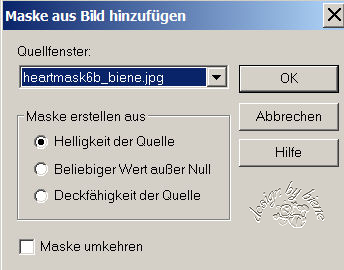
Zusammenfassen - Gruppe zusammenfassen.
Wenn du magst, kannst du hier einen Glitter oder Accent
einfügen.
Ich habe auch 1-2 Herzen von der Ebene wegradiert, die
mich gestört haben.
Mach das nach deinem eigenen Geschmack.
Ändere deine HG Farbe in schwarz und VG Farbe in
folgenden Farbverlauf.
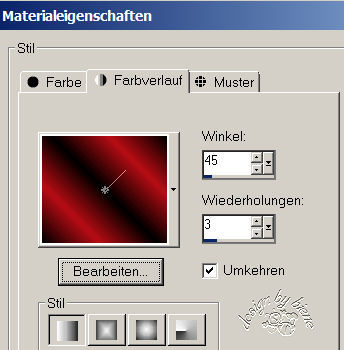
Wechsel auf rectangle2.
Auswahl - Alles - Auswahl - Frei - Auswahl - Nicht Frei.
Ebenen - neue Rasterebene.
Füll die Auswahl mit dem Farbverlauf.
Auswahl - aufheben.
Effekte - 3D-Effekte - Schlagschatten.
2 - 2 - 50 - 8 - schwarz.
rectangle2 kannst du jetzt löschen.
Wechsel auf rectangle1.
Auswahl - Alles - Auswahl - Frei - Auswahl - Nicht Frei.
Ebenen - neue Rasterebene.
Füll die Auswahl mit dem Farbverlauf.
Halte die Auswahl.
Ebenen - Duplizieren.
Effekte - kunsteffekte - Emaille.
Als Farbe wählst du #8c6fd5.
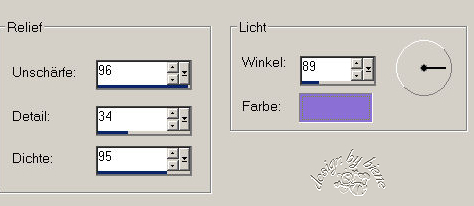
Mischmodus - Überzug.
Auswahl aufheben.
Zusammenfassen - nach unten zusammenfassen.
Effekte - 3D-Effekte - Schlagschatten.
2 - 2 - 50 - 8 - schwarz.
Die Ebene rectangle1 kannst du jetzt löschen.
Öffne mein Material.
Die Ebenen sind unsichtbar gestellt.
Öffne zunächst einmal die Sichtbarkeit aller Ebenen.
Schließe das Material nach dem Kopieren nicht.
Wir benötigen es noch einmal.
Aktiviere die Ebene diamondline biene.
Kopiere sie als neue Ebene in dein Bild.
Schieb sie auf die Kante vom großen Rectangle.
Effekte - 3D-Effekte - Schlagschatten.
0 - 2 - 50 - 0 - schwarz.
Ebenen - Duplizieren.
Bild - Horizontal Spiegeln.
Schieb sie dort passend zurecht.
Wechsel auf circle.
Öffne das Closeup deiner ausgesuchten Tube.
Kopiere es als neue Ebene in dein Bild.
Bild - Vertikal Spiegeln.
Schieb es passend auf dem Circle zurecht.
Achte darauf, dass auch die stripes komplett mit der
Tube ausgefüllt sind.
Benenne die Ebene Tube.
Ebenen - Duplizieren.
Schalte die Ebene unsichtbar.
In der Ebenenpalette verschiebst du sie soweit nach oben
dass sie über strip1 liegt.
Wechsel zurück auf circle.
Auswahl - Alles - Auswahl - Frei - Auswahl - Nicht Frei.
Ebenen - neue Rasterebene.
Füll die Auswahl mit schwarz.
Auswahl - umkehren.
Wechsel eine Ebene höher.
Drück einmal die Entf-Taste deiner Tastatur.
Auswahl - aufheben.
Mischmodus - Helligkeit (Vorversion).
Deckfähigkeit - 61%.
Wechsel eine Ebene tiefer.
Effekte - 3D-Effekte - Schlagschatten.
2 - 2 - 55 - 8 - schwarz.
Die Ebene circle kannst du nun löschen.
Wechsel auf sm hearts right.
Auswahl - Alles - Auswahl - Frei - Auswahl - Nicht Frei.
Ebenen - neue Rasterebene.
Füll die Auswahl mit deiner VG Farbe.
Auswahl - aufheben.
Effekte - Filter AlienSkin - Eyecandy5 - Impact - Glass.
Gehe auf Manage.
Dort auf Import.
Such dir meine Einstellungen glass5_biene und importiere
sie.
Wende den Filter nun genau so mit diesen Einstellungen
an.
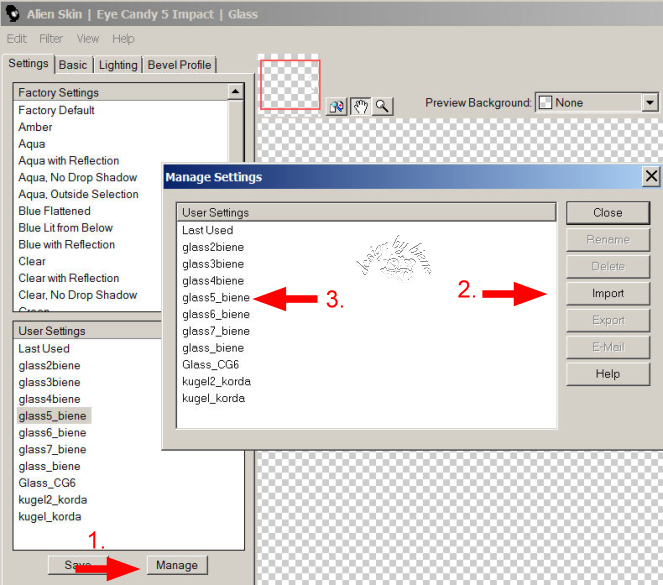
Effekte - 3D-Effekte - Schlagschatten.
2 - 2 - 50 - 8 - schwarz.
Die Ebene sm hearts right kannst du nun löschen.
Wechsel auf Kopie von Tube.
Schalte die Ebene wieder sichtbar.
Deckfähigkeit - 61%.
Wechsel eine Ebene tiefer auf strip1.
Zusammenfassen - nach unten zusammenfassen.
Das wiederholst du bis du alle stripe Ebenen auf einer
Ebene hast.
Die Ebene heisst nun strip5.
Auswahl - Alles - Auswahl - Frei - Auswahl - umkehren.
Wechsel auf Kopie von Tube zurück.
Drück einmal die Entf-Taste deiner Tastatur.
Auswahl - aufheben.
Wechsel eine Ebene tiefer.
Effekte - 3D-Effekte - Schlagschatten.
2 - 2 - 50 - 8 - schwarz.
Wechsel auf Kopie von Tube zurück.
Wechsel auf mein Material.
Aktiviere die ebene heartdoodle lovemetender biene.
Kopiere sie als neue Ebene in dein Bild.
Schieb sie dort schön zurecht.
Effekte - 3D-Effekte - Schlagschatten.
2 - 2 - 40 - 5 - schwarz.
Wechsel auf wording tender.
Auswahl - Alles - Auswahl - Frei - Auswahl - nicht Frei.
Auswahl - ändern - vergrößern 2 px.
Ebenen - neue Rasterebene.
Füll die Auswahl mit weiss.
Auswahl - aufheben.
Effekte - 3D-Effekte - Schlagschatten.
2 - 2 - 55 - 8 - schwarz.
Wechsel eine Ebene höher.
Zusammenfassen - nach unten zusammenfassen.
Rechtsklick in die Ebene - Anordnen - An erste Stelle
verschieben.
Dort kannst du sie nach deinem eigenen Geschmack
positionieren.
Wechsel auf die Ebene mit dem Doodle zurück.
Öffne deine ausgesuchte Tube.
Kopiere sie als neue Ebene in dein Bild.
Schieb sie nach links.
Effekte - 3D-Effekte - Schlagschatten.
3 - 5 - 50 - 20 - schwarz.
Wechel auf sm heart.
Effekte - Filter - AlienSkin - Eyecandy5 - Impact Glass.
Gehe auf Manage.
Dort auf Import.
Such dir meine Einstellungen glass2_biene und importiere
sie.
Wende den Filter nun genau so mit diesen Einstellungen
an.
Effekte - 3D-Effekte - Schlagschatten.
2 - 2 - 40 - 8 - schwarz.
Wechsel auf sm heart1.
Effekte - Filter - AlienSkin - Eyecandy5 - Impact Glass.
Gleiche Einstellungen.
Effekte - 3D-Effekte - Schlagschatten.
2 - 2 - 40 - 8 - schwarz.
Verschiebe die kleinen Herzen wie es dir am besten
gefällt.
Füge nun die nötigen ©Infos, deinen Namen oder
Wasserzeichen ein.
Zusammenfassen - Alle zusammenfassen - als jpg.
abspeichern - und fertig bist du!

Ich hoffe du hattest ebenso viel Spaß wie ich an diesem
Tut!
- 30. November 2012 -
- Home -
|